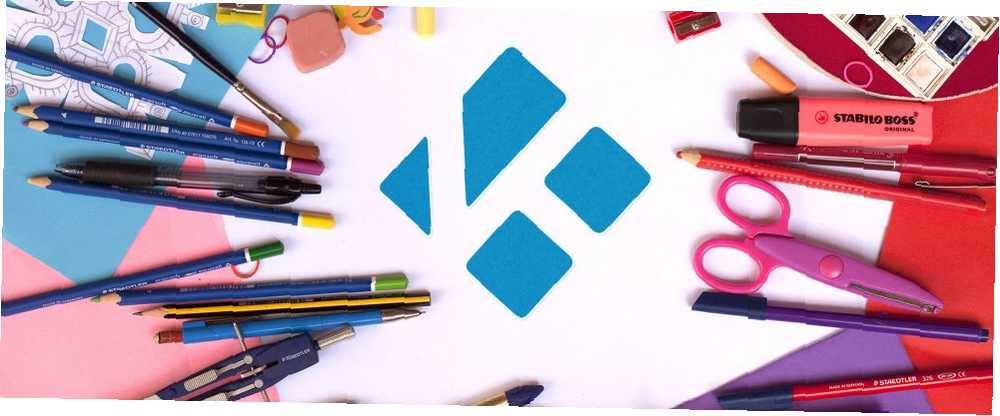
Michael Cain
92
9875
450
Populární vzhledy společnosti Kodi, jako je Confluence, Aeon Nox, pojistka (neue) a Arctic Zephyr, vám umožňují změnit způsob, jakým se systém Kodi objevuje. Věděli jste však, že můžete úplně změnit vzhled Kodi?
V tomto článku vám ukážeme, jak přizpůsobit populární vzhledy Kodi tak, aby vypadaly přesně tak, jak chcete.
Přizpůsobte úvodní obrazovku Kodi
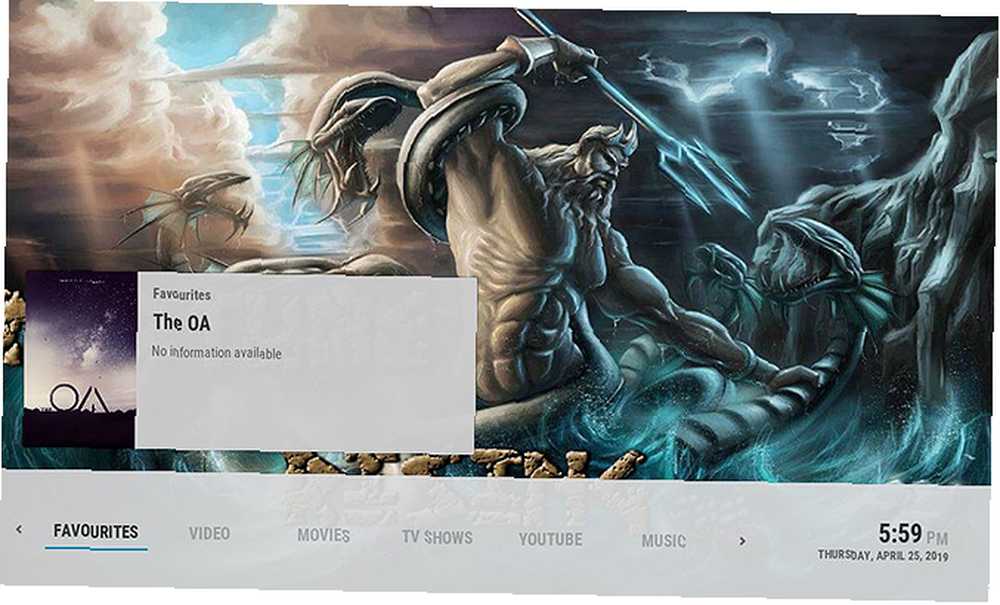
Domovská obrazovka je první věc, kterou uvidíte, když otevřete Kodi, takže byste ji měli přizpůsobit tak, aby zobrazoval vaše nejčastěji používané funkce nebo doplňky..
Chcete-li to provést, přejděte na Nastavení pak do Nastavení kůže. Tento panel se bude mírně lišit od tématu k tématu. Vyhledejte možnost s názvem Domov, Hlavní okno, nebo Položky hlavní nabídky v nabídce.
Zobrazí se panel, kde si můžete přizpůsobit, které položky se objeví na vaší domovské obrazovce. Uvidíte možnosti jako Filmy, TV pořady, Nastavení, a Napájení tady. Každá z těchto položek se na domovské obrazovce zobrazí jako hlavní položka.
Můžete změnit pořadí položek, odebrat položky nebo přidat nové položky. Jednou užitečnou položkou, kterou lze přidat do hlavní nabídky, je vaše Oblíbené, takže můžete rychle najít pořady, filmy nebo alba, které jdete nejvíce.
U některých témat můžete také změnit, co se zobrazí jako možnosti podnabídky pro každou položku. Vyhledejte možnost s názvem Podnabídka nebo Klávesové zkratky doplňků. Odtud si můžete vybrat, zda chcete, aby položky podřízené nabídky obsahovaly složky, konkrétní alba nebo filmy nebo konkrétní doplňky.
Jakmile dokončíte provádění změn, opusťte obrazovku přizpůsobení a vaše změny budou automaticky uloženy a použity na vaši pokožku.
Přidejte umění na svou domovskou obrazovku Kodi
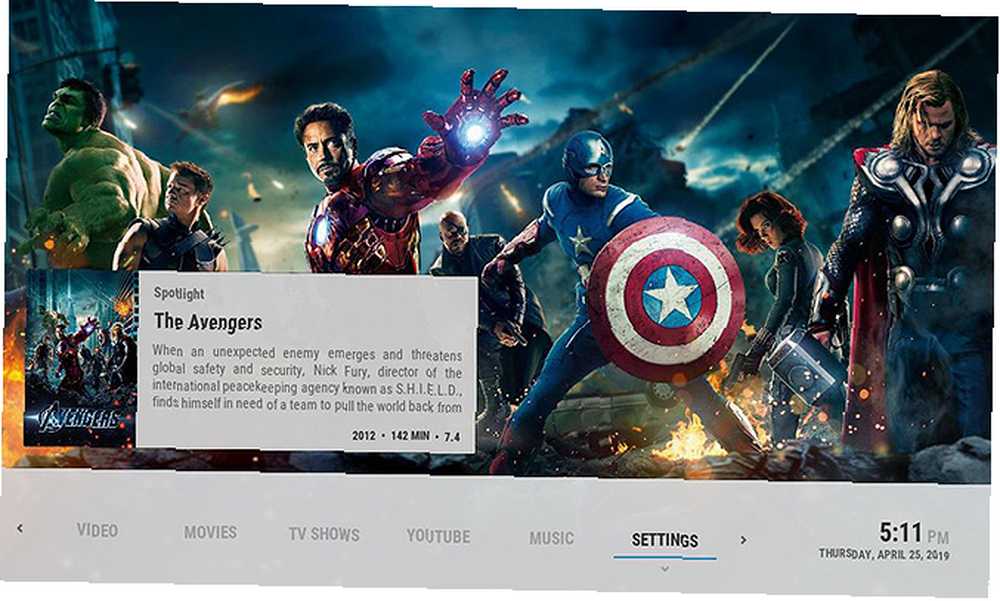
Další zábavný způsob, jak přizpůsobit Kodi, je použití velkých titulních obrázků vašich oblíbených filmů, pořadů a alb, které se objevují na vaší domovské obrazovce.
V Kodi se tyto titulní obrázky nazývají fanart. Jsou zobrazeny jako rotující tapeta na témata jako Arctic Zephyr a Confluence.
Přidejte Fanart do Confluence nebo Aeon Nox
Jít do Systém pak do Nastavení. Vybrat Rozhraní a pak Kůže. Vybrat Nakonfigurujte vzhled ... Teď jdi na Možnosti pozadí v nabídce vlevo a ujistěte se, že Skrýt fanart pozadí a Skrýt fanart při vizualizaci na celou obrazovkuzaškrtávací políčka jsou nastavena na Vypnuto.
Přidejte Fanart do Arctic Zephyr
Chcete-li povolit fanart v Arctic Zephyr, přejděte na Nastavení a pak na Nastavení kůže. Vybrat Pozadí z postranní nabídky a poté zkontrolujte Zobrazit fanart Chcete-li tuto funkci povolit, zaškrtněte políčko.
Přidejte Fanart do ústí
Chcete-li povolit fanart v Estuary, přejděte na Systém pak do Nastavení. Vybrat Rozhraní a pak Kůže. Vybrat Nakonfigurujte vzhled ... Vybrat Kresba z nabídky vlevo a pak přepněte Zobrazit multimediální fanart jako pozadí na Na.
Změňte barevné schéma motivu Kodi
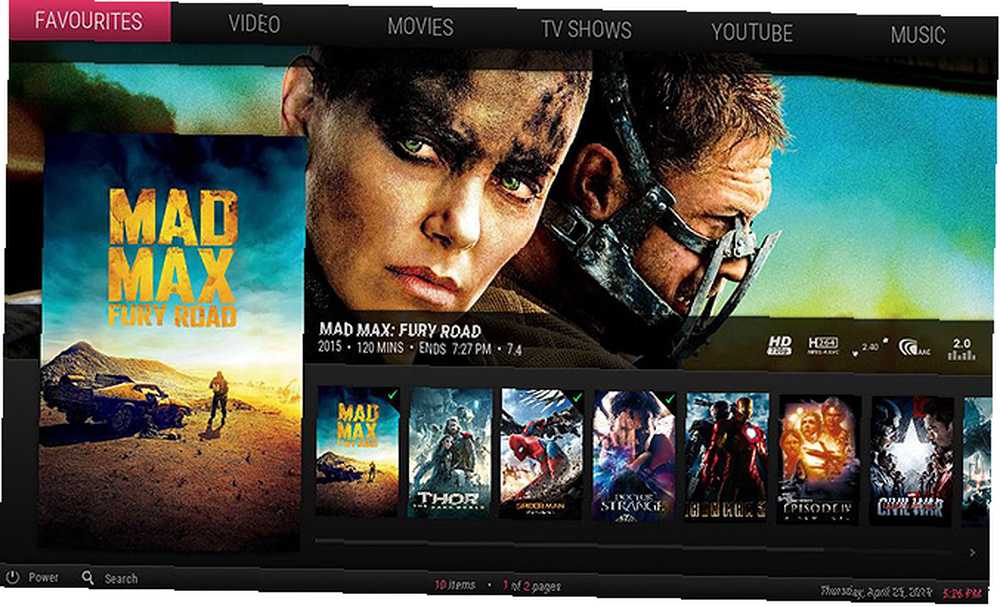
Dalším způsobem přizpůsobení motivu Kodi je změna jeho barev. Například téma (pojistka) neue má výraznou růžovou barvu zvýraznění. Chcete-li to změnit, přejděte na Nastavení pak do Nastavení kůže. Vybrat Barvy z nabídky vlevo a poté stiskněte Vyberte barvu zvýraznění.
Tím se otevře panel, kde si můžete vybrat barvu ze sady vzorků. Vyberte barvu, kterou chcete, a pak stiskněte Uložit.
Pokud použijete motiv, který nemá možnost zvýraznění barvy, můžete výběr barev stále vylepšovat. Chcete-li to provést, přejděte na Nastavení a do Rozhraní, pak vyberte Kůže. Nyní uvidíte možnost pro Barvy. Klikněte na toto a můžete si vybrat z celé řady různých barevných možností.
Téma ústí, které je standardně dodáváno s Kodi, má obzvláště velký výběr barevných možností, takže si s ním můžete hrát, abyste si Kodi udělali sami.
Upravte zoom na motivu Kodi
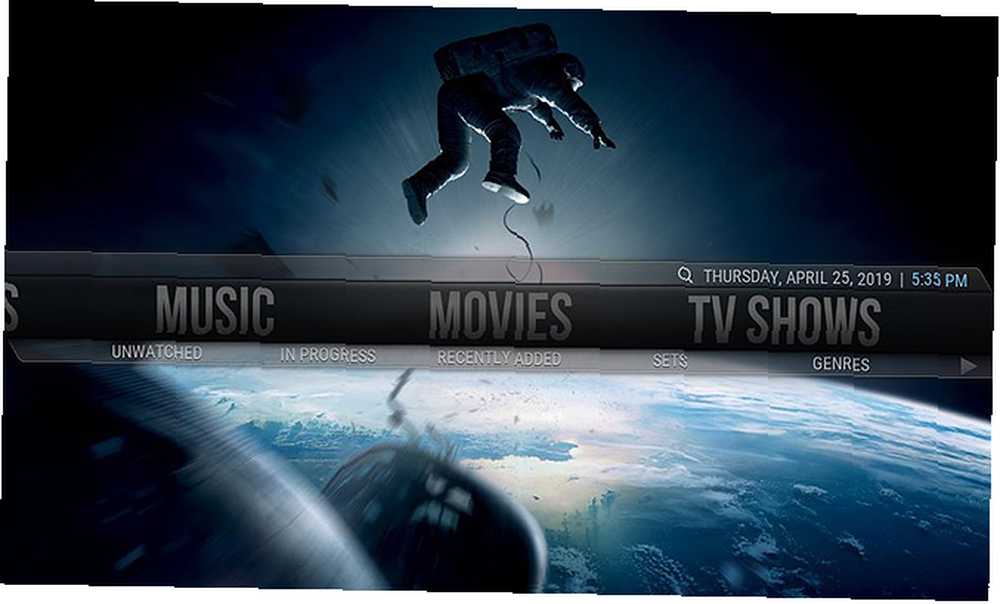
Zde je užitečné vyladění, pokud používáte Kodi na televizní obrazovce. Možná se vám líbí konkrétní téma, jako je Aeon Nox, ale pro vás je písmo obtížně čitelné a obrázky jsou špatně vidět, protože obrazovka je přes místnost od gauče.
Můžete změnit přiblížení motivu tak, aby se všechny prvky, včetně písem a obrázků, zobrazovaly větší. Chcete-li to provést, přejděte na Systém pak do Rozhraní pak vyberte Kůže.
Nyní uvidíte možnost nazvanou Zoom v nabídce. Můžete to upravit tak, aby bylo měřítko obrazovky větší nebo menší podle vašich potřeb. Zvětšení přiblížení na 10 procent je obvykle dobrý způsob, jak zobrazit všechny položky nabídky.
Povolte program Kodi RSS News Ticker
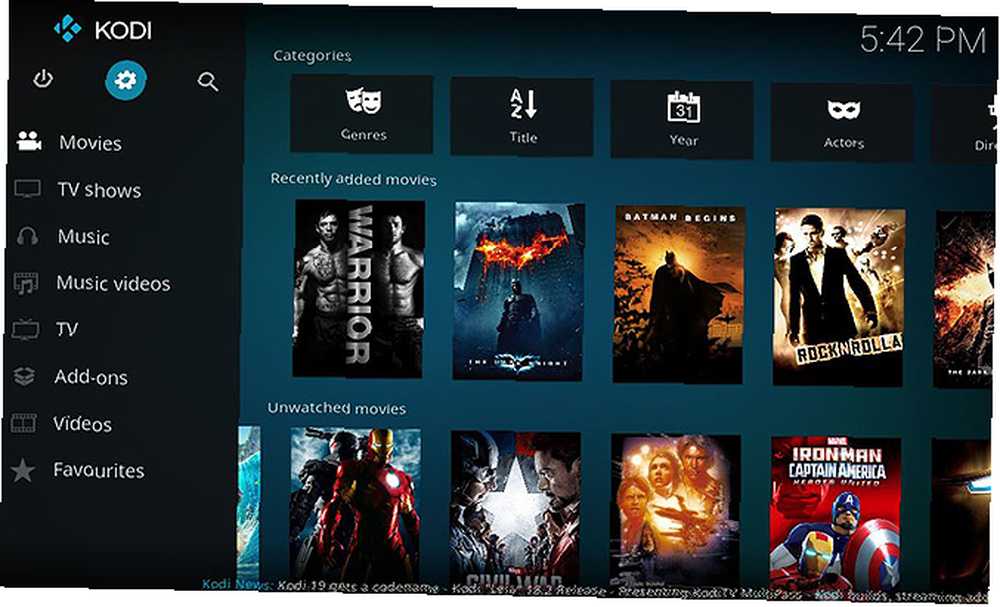
Konečně je zde možnost použít RSS kanál k zobrazení tiketu zpráv na vaší domovské obrazovce. Tato možnost zobrazuje nejnovější titulky posouvající se po spodní části obrazovky jako zpravodajské vysílání.
Chcete-li tuto funkci povolit, přejděte na Nastavení pak do Rozhraní. Vybrat jiný z nabídky a poté nastavte Zobrazit kanály RSS Zaškrtávací políčko Na.
Ve výchozím nastavení vám budou zprávy zasílat novinky o Kodi a jeho vývoji. Ale můžete to změnit, pokud chcete. Můžete jej použít k zobrazení místních zpráv ve vaší oblasti nebo nejnovějších hudebních nebo zábavních zpráv.
Chcete-li změnit obsah informačního kanálu, ve stejné nabídce stiskněte Upravit možnost pod Zobrazit kanály RSS položka. To vás nasměruje ke stažení doplňku Kodi s názvem RSS editor. Po stažení tohoto doplňku jej můžete použít k výběru kanálu RSS, který chcete zobrazit na domovské obrazovce.
Vylepšete ještě více možností domovské obrazovky Kodi
Existuje ještě více vylepšení, které můžete udělat na své kůži Kodi v Nastavení kůže Jídelní lístek. Každá kůže je trochu jiná, ale obvykle najdete možnosti, které vám umožní zobrazit aktuální počasí ve vaší oblasti na domovské obrazovce nebo povolit nebo zakázat hodiny který ukazuje aktuální čas.
Zde se můžete také podívat na Regionální nastavení ke změně jazyka a znakové sady, kterou Kodi používá, nebo přejděte na Spořič obrazovky pro ztlumení obrazovky, když ji nepoužíváte. Můžete si také stáhnout více spořičů obrazovky, pokud chcete použít zábavný obrázek nebo animaci, aby se Kodi stal nejlepším přehrávačem médií pro vás. 12 způsobů, jak učinit Kodi nejlepším přehrávačem médií pro vás. prozkoumá nejlepší způsoby, jak přizpůsobit Kodi, aby se z vás stal absolutně nejlepší přehrávač médií pro vás. Proměnit to z toho, že je jen dobrý, v nehanbí skvěle. .
Nejlepší skiny Kodi z čeho vybírat
Toto jsou jen některé ze způsobů, jak si můžete upravit vzhled Kodi tak, aby vyhovoval vašemu vlastnímu stylu.
Od praktických změn, jako je vyladění toho, co se zobrazuje na domovské obrazovce nebo přidání zpravodaje, až po estetické možnosti, jako je změna barev nebo zobrazení fanartu, jsou kůže Kodi velmi flexibilní.
Chcete-li ještě více změnit vzhled Kodi, můžete si vždy stáhnout nový vzhled. A abychom vás ušetřili, abyste je museli všechny prohlédnout, zde jsou nejlepší skiny Kodi a jak je nainstalovat. 8 nejlepších skins Kodi a jak je nainstalovat 8 nejlepších skins Kodi a jak je nainstalovat Nejlepší způsob, jak přepracovat Kodi zážitek je nainstalovat nový vzhled. Zde jsou nejlepší skiny Kodi a jak je nainstalovat. .











